あなたは、予備のビデオを再生する方法を学びたいと思っている、刺激的な映画製作者またはコンテンツ作成者ですか?この投稿では、これらのさまざまな高品質のビデオリバーサーソフトウェアを使用して、ビデオをリバース再生する方法について説明します。
動画を逆向きに見たいと思う理由は複数あります。ユーザーはリバースビデオを使用して、通常のビデオクリップを面白いものに変えることができます。動画を反転させることで、視聴者に不思議な感覚を与えることができます。ビデオを逆方向に再生する場合、キャラクターが時間を遡ったり、タイムラインを逆にしたりして、ストーリーが別のコースを選択した場合に何が起こったかを示すなど、視覚効果として使用できます。
私たちがあなたに利用するための5つの比類のないリバーサーツールを提供するので、あなた自身を支えてください ビデオを逆再生する方法.
パート1.AVAideを使用してビデオをリバース再生する:史上最高のビデオリバーサー
AVAideビデオコンバーター
- 品質を損なうことなく1080p / 4K / 5K / 8Kビデオ出力を生成します。
- 高度なアクセラレーションテクノロジーにより、コンバージョンを30倍高速化します。
- 変換する前に、ビデオを編集、トリミング、トリミング、分割、強調、回転します。
- GIFと3Dメーカーで強化されています。
- 統合された映画とビデオのコラージュメーカー。
ステップ1ビデオリバーサーツールをインストールします
開始するには、上のダウンロードボタンを押して、AVAide VideoConverterをダウンロードして起動します。
ステップ2反転したいビデオをロードする
メニューバーから、 ツールボックス をクリックします ビデオリバーサー。その後、を押すことであなたのビデオをインポートすることができます プラス(+) インターフェイスのボタン。
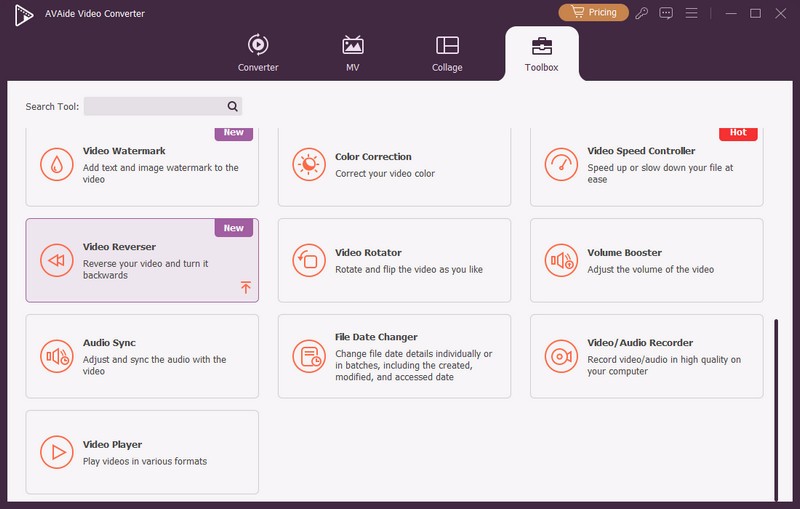
ステップ3クリップを変更する
メイン設定インターフェイスで、開始または終了する期間を設定する場所を選択します。手動で行うか、赤いパネルを希望の時間まで引くことで実行できます。
- をタップします 演奏する プレビュー画面のボタンをクリックして、行った変更のプレビューを表示します。
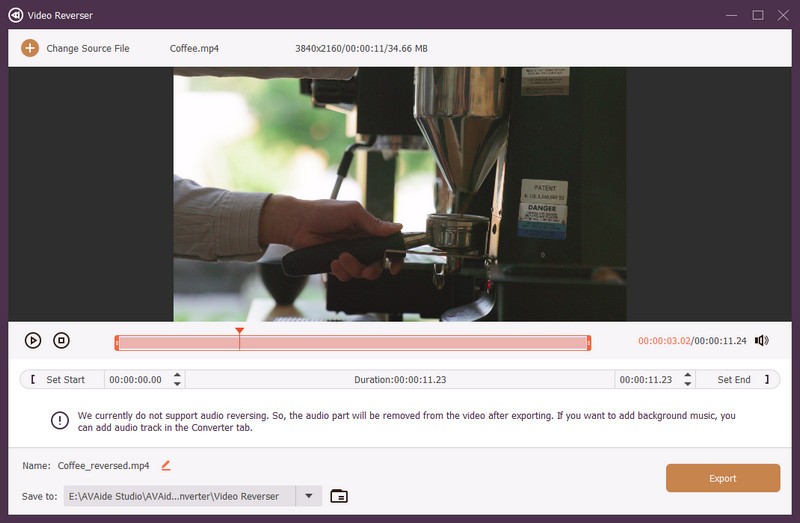
ステップ4反転したビデオをエクスポートする
を押して、反転したビデオを保存するファイルフォルダを選択します に保存 インターフェイスの下部にあります。次に、チェックマークを付けます 輸出 反転したビデオを保存するボタン。
ステップ5ビデオ出力をプレビューする
選択したファイルの保存場所を確認する前に、エクスポートプロセスが完了するのを待ちます。
ビデオを反転させることに加えて、この強力なビデオコンバーターは次のことができます ビデオを180度回転する もっと。
パート2.Premiere Proを使用して逆再生する:プロフェッショナル向けのトップビデオエディター
Premiere Pro
Adobe Premiere Proは、すべての種類のビデオファイルを巻き戻すためのシンプルなビデオリバーサーです。 MP4、MOV、MPG、およびいくつかのオーディオファイルを含むさまざまなビデオ形式をサポートします。
WindowsまたはMacのPremiereProでビデオを逆再生するには、以下の手順を参照してください。
ステップ1AdobePremiereを起動します。ビデオクリップをアップロードするには、 ファイル をクリックします 輸入.
ステップ2次に、ビデオを右クリックして、 速度/期間 メニューバーから。ポップアップウィンドウで、 リバーススピード オプション。
ステップ3を押すと わかった ボタンをクリックすると、ユーザーはビデオをすばやく反転します。その後、タイムラインで、 演奏する 反転したビデオを見るためのボタン。
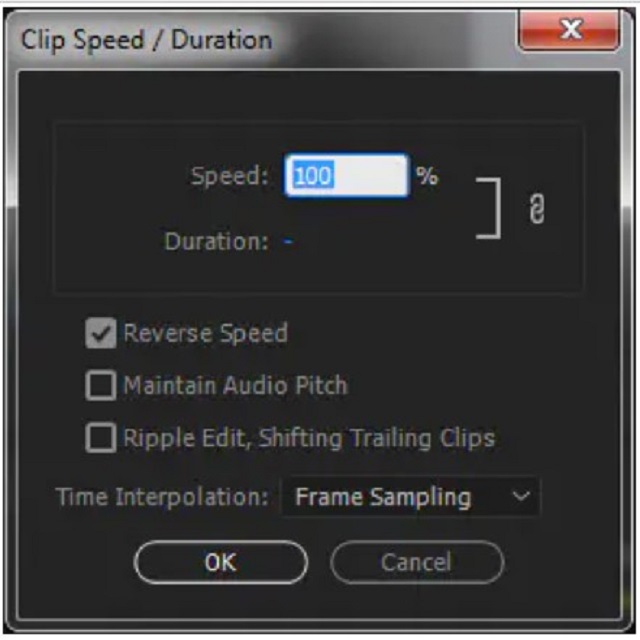
パート3。AfterEffectsのリバースビデオ:プロの編集ソフトウェア
AfterEffects
Adobe After Effectsは、これらのビデオエフェクトを組み込むための最上位の選択肢の1つです。 2Dまたは3Dを含むあらゆるメディア空間でのアニメーション、編集、および構成は、ソフトウェアの多数の組み込みツールとサードパーティのプラグインを使用して可能です。このソフトウェアは、モーショングラフィックスと視覚効果で動作します。その間、これは続くべきステップです ビデオを逆再生する方法 AfterEffectsで。
ステップ1ビデオクリップをAdobeVideoEffectsのタイムラインにドラッグアンドドロップします。
ステップ2タイムラインで、ビデオレイヤーを右クリックします。見つける 時間 >> タイムリバースレイヤー.
Windowsのショートカットキー: Ctrl + Alt + R Macのショートカットキー: Command + Option + R
ステップ3最後に、ビデオを逆に見ることができます。
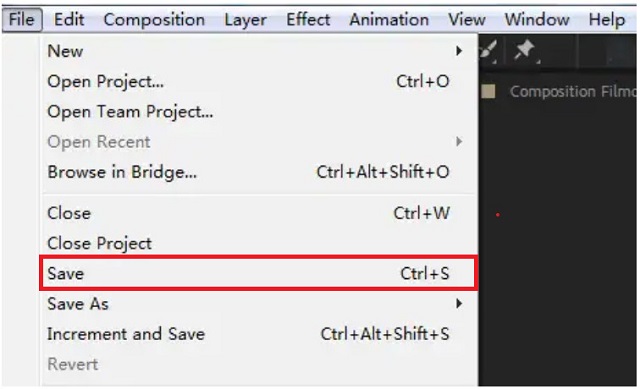
パート4.iMovieでビデオを逆再生する:Macユーザー向けのビデオリバーサー
iMovie
シネマティックスタイルでビデオを反転しますか? iMovieは、PC上のWindowsムービーメーカーに関連するMacデバイス用にインストールされたビデオエディタです。ビデオを反転させたり、Macで逆再生したりするのに役立ちます。 Macをお持ちの場合は、iMovieを使用してビデオをリバース再生できます。 iMovieでビデオを逆再生する方法については、次の手順に従ってください。
ステップ1ビデオファイルを元に戻すには、MacでiMovieを起動し、 メディアのインポート.
ステップ2次に、をダブルクリックします スピード スライダーを使用して、iMovieのタイムラインでビデオクリップを選択します。
ステップ3最後に、 逆行する ビデオ再生を逆にするボックス。
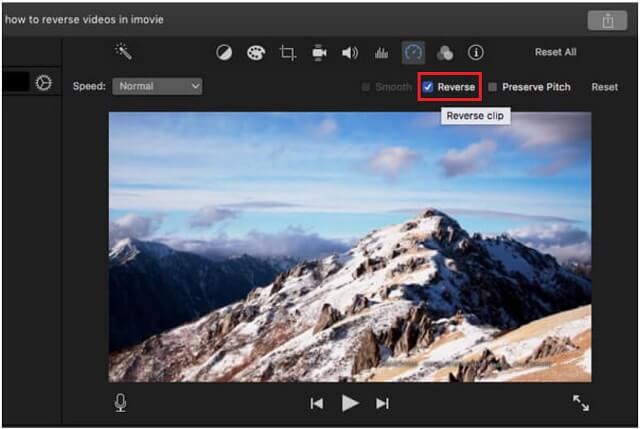
パート5.TikTokでビデオをリバースする:有名なモバイルアプリ[AndroidとiPhone]
チクタク
AndroidとiPhoneには、携帯電話でビデオを反転する場合のビデオ反転機能が組み込まれていません。繰り返しになりますが、TikTokと呼ばれるサードパーティのアプリの推奨事項があります。これは、携帯電話を使用してビデオを反転できる短いビデオクリップメーカーです。ユーザーが利用できる高度な編集機能には、ステッカー、フィルター、スローモーションなどがあります。 TikTokを使用してビデオを反転する方法がわからない場合は、簡単な手順に従ってください。
ステップ1まず、ライブラリで反転させたいビデオを選択します。
ステップ2に移動します 効果 タブをクリックし、時間効果を探してから、 逆行する.
ステップ3最後に、 保存する ビデオの変更を保存します。
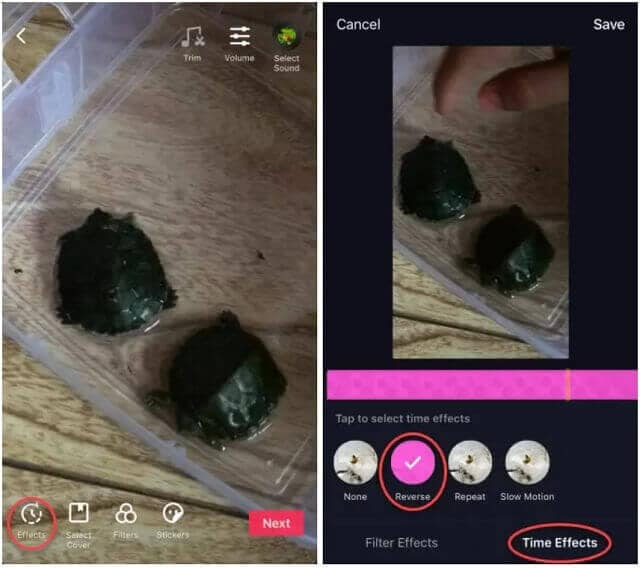
パート6。ビデオを逆再生する方法に関するFAQ
Snapchatを使用してビデオをリバースできますか?
キャプチャしたSnapchatビデオでのみリバースフィルター効果を利用できます。デバイスからSnapchatにアップロードしたビデオからビデオスナップを元に戻すことはできません。
Instagramでリールを逆にする手順は何ですか?
[リバースを開始]を選択してから、[ムービー]を選択します。ライブラリから、逆方向に再生するビデオクリップを選択します。ビデオクリップを反転するには、スタートボタンを押します。
iPhoneでビデオを逆再生するにはどうすればよいですか?
iPhoneはビデオを反転できませんが。それでも、サードパーティのアプリをインストールすることで、携帯電話でビデオを反転させることができます。
可能です ビデオを逆再生する 上記のいずれかのツールを使用します。 AVAideビデオコンバーター すべての編集ニーズに対応できるツールを探している場合は、これが最適なオプションです。たとえば、優れたものとしても使用できます ビデオメタデータエディタ。このアプリケーションはシンプルですが、便利なビデオ編集機能も幅広く備えています。数回クリックするだけで、ビデオの品質を向上させることができます。
ロスレス品質での変換のために350以上のフォーマットをサポートする完全なビデオツールボックス。



 安全なダウンロード
安全なダウンロード


